Windows가 설치된 스마트폰에서 브라우저를 사용하여 앱 다운로드 및 설치

웹 브라우저를 사용하여 Windows 10 Mobile 및 Windows Phone용 앱을 설치하는 효율적인 방법을 알아보세요.
Windows 10 PC에서 신뢰할 수 있는 사용자를 승격하거나 나쁜 사용자의 권한을 제한하려는 경우 계정 유형을 표준 에서 관리자 로 변경하거나 그 반대로 변경하는 방법에는 여러 가지가 있습니다 . 표준 계정을 사용하면 장치에 액세스하고 다른 사용자에게 영향을 주지 않는 변경을 수행할 수 있지만 Windows 10에서 운영 체제, 해당 앱 및 설정을 완전히 제어하려면 관리자 권한이 필요합니다 . 이 자습서에서는 유형을 변경하는 방법을 보여줍니다 . 표준 에서 관리자 로 또는 그 반대로 Windows 10에서 사용자 계정의 6가지 방법:
내용물
가장 먼저 할 일: Windows 10의 표준 및 관리자 계정 정보
Windows 10에는 Standard 및 Administrator 의 두 가지 유형의 사용자 계정 이 있습니다 . Windows 10에서 새 계정 을 만들면 기본적으로 표준 권한이 있습니다. 이것은 Windows 10의 다른 사용자에게 영향을 미치지 않는 한 기존 응용 프로그램을 사용하고, 기본 작업을 수행하고, 시스템 설정을 수정할 수 있는 제한된 유형의 계정입니다.
관리자 는 Windows 10 컴퓨터 또는 장치에 대한 완전한 제어 및 자율성을 가집니다. 관리자 권한이 있는 계정은 소프트웨어 및 하드웨어 설치에서 보호된 시스템 파일 액세스, 보안 설정 변경 및 상승된 작업 실행에 이르기까지 모든 작업을 수행할 수 있습니다. 또한 이 자습서에 설명된 대로 유형을 Administrator 또는 Standard 로 변경하는 것을 포함하여 Windows 10 PC에서 다른 사용자 계정을 관리 하려면 관리자 여야 합니다. 관리자 를 표준 사용자 로 강등하려면 변경하려는 관리자 계정과 다른 관리자 계정 에서 인증을 받아야 합니다 .
1. Windows 10의 설정에서 계정 유형을 관리자 또는 표준으로 변경
Windows 10에서는 설정 앱 에서 관리자 권한을 쉽게 부여하거나 철회할 수 있습니다 . 설정을 열고 계정 에 액세스 합니다.

계정 설정을 클릭하거나 탭합니다.
왼쪽 열에서 "가족 및 기타 사용자" 탭에 액세스합니다 . 오른쪽의 기타 사용자 섹션에는 자신이 아닌 Windows 10 장치의 모든 사용자 계정이 표시됩니다. 승격 또는 강등하려는 사용자 계정의 이름을 클릭하거나 탭한 다음 후속 "계정 유형 변경" 버튼을 누릅니다.

편집하려는 계정을 눌러 계정 유형 변경 옵션을 표시합니다.
" 계정 유형 변경" 창에서 선택한 사용자 계정의 이름과 유형을 볼 수 있습니다. 현재 계정 유형 을 표시하는 필드를 클릭하거나 탭 하여 드롭다운 메뉴를 엽니다.
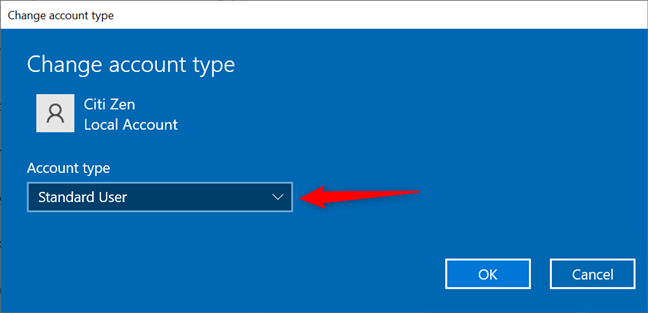
계정 유형 필드를 누르면 드롭다운 메뉴가 열립니다.
표준 계정을 관리자 로 승격하려면 첫 번째 옵션을 선택합니다 . 관리자 권한을 제거하려면 표준 사용자 를 선택 합니다. 그런 다음 확인 을 클릭하거나 눌러 변경 사항을 저장합니다.
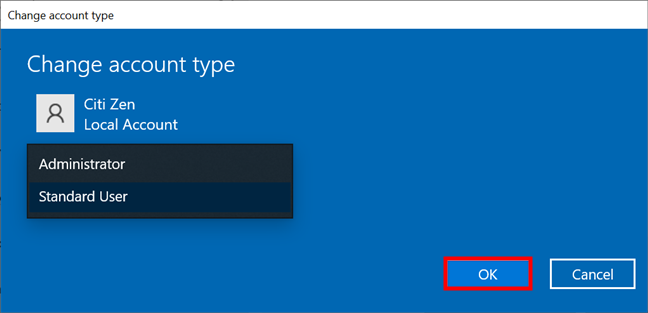
관리자 또는 표준 사용자 계정 유형을 선택하고 확인을 누릅니다.
그거였다. 변경한 계정의 새 유형이 기타 사용자 섹션에 표시되어야 합니다.
2. 제어판에서 계정을 관리자 또는 표준으로 변경
Windows 10 의 제어판 에서 표준 사용자를 관리자 로 또는 그 반대로 변경할 수도 있습니다 . 제어판 을 열고 사용자 계정 섹션에서 "계정 유형 변경" 링크를 찾으십시오. 클릭하거나 탭하십시오.

계정 유형 변경 링크에 액세스
다음으로 Windows 10 컴퓨터 또는 장치의 모든 사용자 계정 목록이 표시됩니다. 관리자 계정은 아래에 해당 유형을 표시합니다. 관리자 또는 표준 으로 변경하려는 사용자 계정을 클릭하거나 탭합니다 .

유형을 변경하려는 계정을 선택하십시오.
다음 페이지에는 선택한 사용자에 대한 옵션 목록이 표시됩니다. 왼쪽의 "계정 유형 변경" 링크를 누릅니다 .
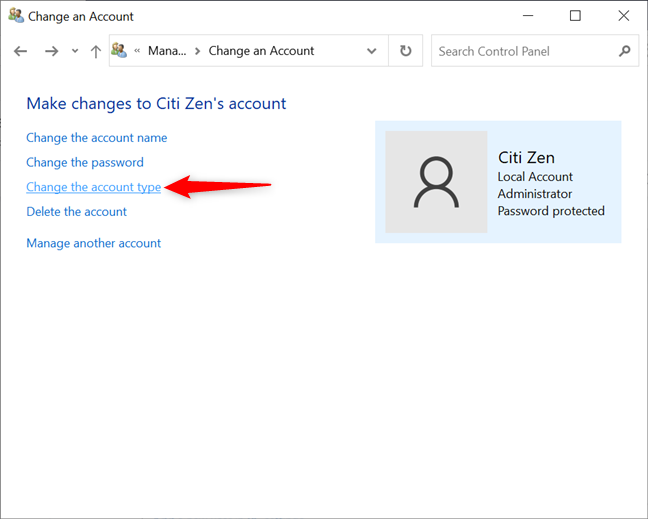
계정 유형 변경을 클릭하거나 탭합니다.
이제 사용자 계정의 유형을 수정할 수 있습니다. 표준 또는 관리자 중에서 할당할 계정을 선택한 다음 "계정 유형 변경" 을 클릭하거나 탭합니다 . "

계정 유형을 관리자 또는 표준으로 변경
선택한 계정 아래에 관리자 직함이 표시 되는지 여부를 확인하여 변경 사항이 적용되었는지 확인할 수 있는 이전 화면으로 돌아갑니다 .
3. 컴퓨터 관리를 사용하여 관리자 또는 표준 사용자로 변경
계정 유형을 변경하는 세 번째 방법 은 컴퓨터 관리 도구 에 액세스하는 것입니다. 컴퓨터 관리 창 왼쪽의 시스템 도구 아래에서 "로컬 사용자 및 그룹" 을 확장하고 사용자 를 클릭하거나 탭합니다 . 이제 가운데 창에 Windows 10 컴퓨터 또는 장치에서 현재 사용할 수 있는 모든 계정이 표시됩니다.

Windows 10의 컴퓨터 관리에서 사용자 목록 보기
그런 다음 편집하려는 사용자 항목을 두 번 클릭하거나 두 번 탭합니다. 또는 승격 또는 강등하려는 계정을 마우스 오른쪽 버튼으로 클릭하거나 길게 눌러 상황에 맞는 메뉴를 열 수도 있습니다. 그런 다음 속성 을 클릭하거나 탭합니다 .

사용자의 오른쪽 클릭 메뉴에서 속성 누르기
사용자 속성 팝업 창에서 구성원 탭에 액세스 하면 계정 이 속한 모든 사용자 그룹 을 볼 수 있습니다 . 사용자에게 관리자 권한을 부여하려면 관리자 사용자 그룹 의 일부여야 합니다 . 아래에서 볼 수 있듯이 사용자는 Standard 이므로 적절한 그룹에 추가하여 Administrator 로 변경해야 합니다 . 추가 버튼 을 클릭하거나 탭 합니다.
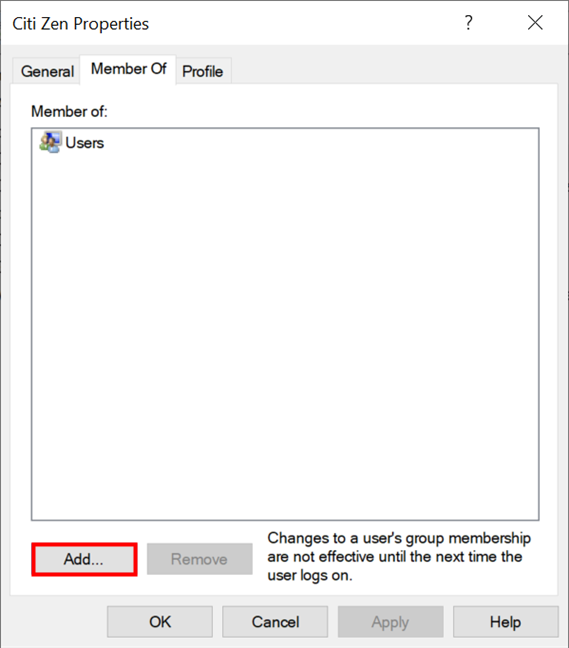
추가를 눌러 계정을 관리자로 변경하십시오.
그룹 선택 창이 열립니다 . 사용 가능한 유일한 텍스트 필드에 " 관리자 " 를 입력하고 이름 확인 을 누른 다음 확인 을 누릅니다 .
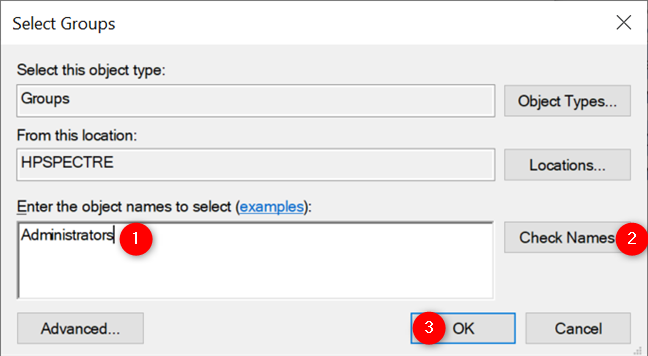
Windows 10에서 관리자에 사용자 추가
사용자는 이제 아래와 같이 Administrators 그룹의 일부입니다. 계정을 Standard 로 되돌리려 면 Administrators 그룹이 아닌 Users 그룹 의 구성원이어야 합니다 . 구성원 탭에서 관리자 사용자 그룹을 선택하고 제거 를 클릭 하거나 탭합니다 .
계정을 승격시키든 강등시키든, 완료되면 확인 또는 적용 을 눌러 변경 사항을 저장하는 것을 잊지 마십시오 .
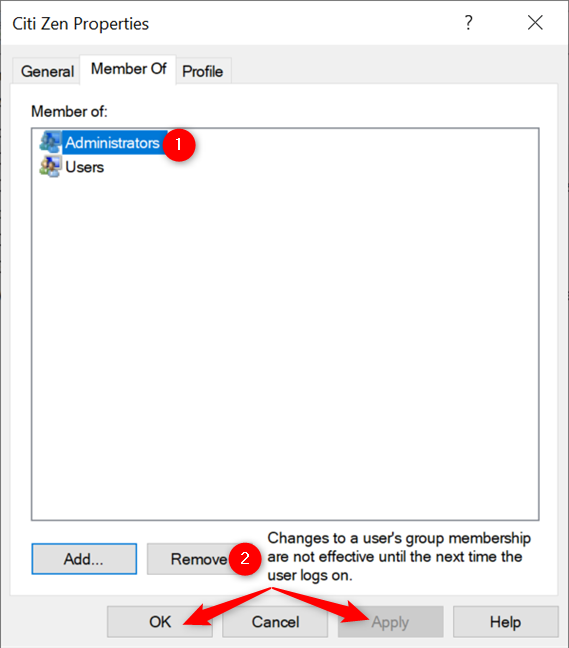
계정을 표준으로 되돌리기
그거였다. 이제 계정에 할당한 권한이 있습니다.
4. Windows 10에서 netplwiz를 사용하여 관리자 또는 표준으로 변경
Windows 10에서 계정 유형을 변경하는 또 다른 방법은 사용자 계정 유틸리티 또는 netplwiz 를 사용하는 것 입니다. 시작하려면 키보드 단축키 Win + R 을 사용 하여 실행 창 을 시작하고 열기 필드 에 " netplwiz "를 삽입 하십시오. 그런 다음 키보드에서 확인 또는 Enter 키 를 누릅니다 .

netplwiz를 입력하고 확인을 누릅니다.
사용자 계정 창의 사용자 탭에서 " 이 컴퓨터 의 사용자 . " 강등 또는 승격하려는 계정을 선택하고 속성 버튼을 누릅니다.

계정을 선택하고 속성을 엽니다.
그룹 구성원 탭 에 액세스하고 설정하려는 계정 유형을 선택합니다: 표준 사용자 또는 관리자 . 그런 다음 확인 또는 적용 을 누릅니다 .
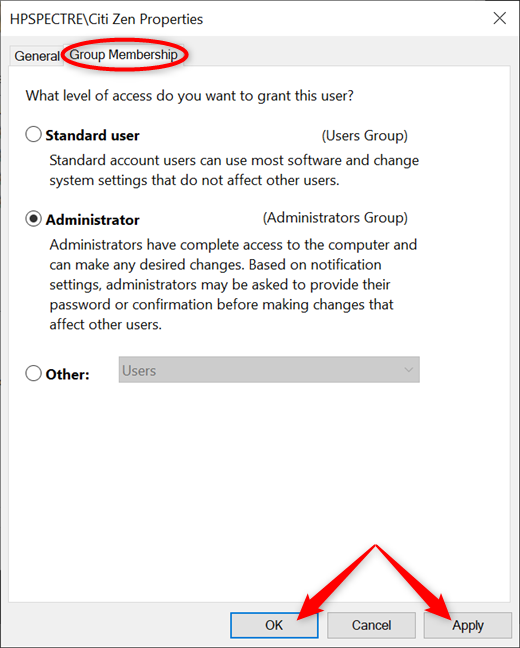
표준 사용자와 관리자 중에서 선택하고 변경 사항 적용
이제 사용자 계정 유형이 기본 설정에 따라 설정됩니다.
5. 명령 프롬프트에서 관리자 또는 표준으로 변경
또한 항상 그렇듯이 명령 프롬프트 에 의존 하여 계정 유형을 표준 에서 관리자 로 또는 그 반대로 변경할 수 있습니다. 작업 표시줄의 검색 필드에서 " cmd "를 검색한 다음 "관리자 권한으로 실행" 옵션 을 눌러 명령 프롬프트 를 시작합니다 .

cmd를 검색하고 관리자 권한으로 실행을 누릅니다.
UAC 팝업 창 에서 선택 사항을 확인 하면 명령 프롬프트 가 실행됩니다.
사용자에게 관리자 권한을 부여하려면 관리자 권한 명령 프롬프트 에 다음 명령을 입력하고 NAME을 승격하려는 사용자 이름으로 바꿉니다. net localgroup Administrators "NAME" /add - 아래와 같이.
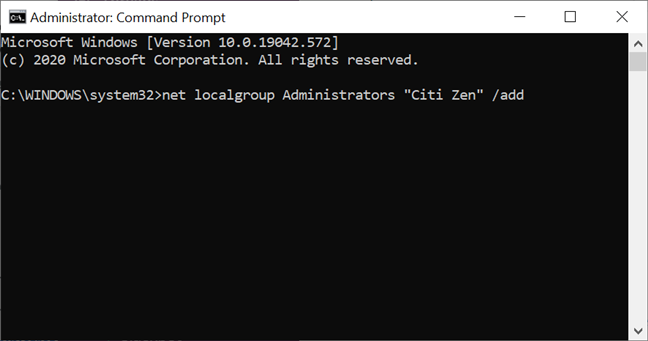
CMD를 사용하여 계정을 관리자로 승격
표준 계정 이 관리자 계정으로 변경됩니다 .
계정에서 관리자 권한을 제거하려면 CMD 에 삽입하는 명령 이 약간 다릅니다. net localgroup Administrators "NAME" /delete
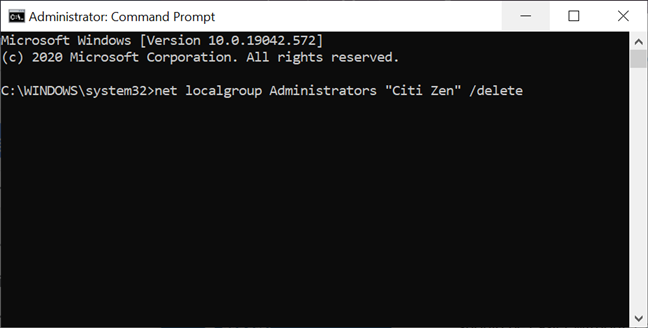
CMD를 사용하여 계정 유형을 관리자에서 표준으로 변경
팁: 명령줄 인터프리터를 사용하여 Microsoft 계정에 대한 권한을 변경하는 경우 NAME을 연결된 전자 메일 주소의 처음 5자로 바꾸십시오.
6. Windows 10에서 PowerShell을 사용하여 관리자 또는 표준으로 변경
Windows 10에서 계정 유형을 변경하는 데 사용할 수 있는 또 다른 유용한 도구는 PowerShell 입니다. 아래와 같이 작업 표시줄의 검색 필드에 " powershell "을 입력한 다음 관리자 권한으로 실행 옵션 을 클릭하거나 탭 하여 앱의 상승된 버전을 시작합니다 .

관리자 권한 PowerShell 실행
결과 UAC 창에서 프로그램의 변경 허용을 확인하면 PowerShell 이 열립니다. 계정 유형을 Administrator 로 변경하려면 다음 과 같이 입력해야 합니다. Add-LocalGroupMember -Group "Administrators" -Member "NAME"
다음 이미지에서와 같이 NAME을 승격된 사용자의 이름으로 바꿉니다.
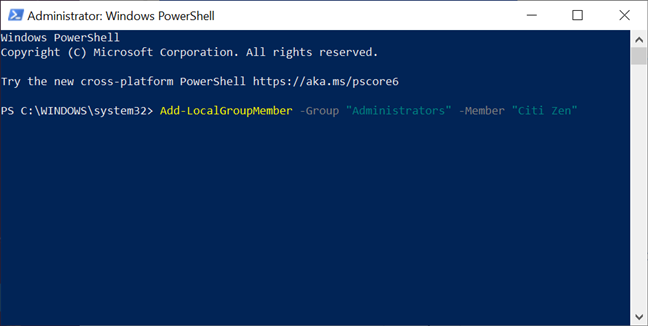
PowerShell을 사용하여 계정을 관리자로 승격
계정을 표준 권한으로 되돌리는 명령은 다음과 유사합니다.
Remove-LocalGroupMember -그룹 "관리자" -구성원 "NAME"
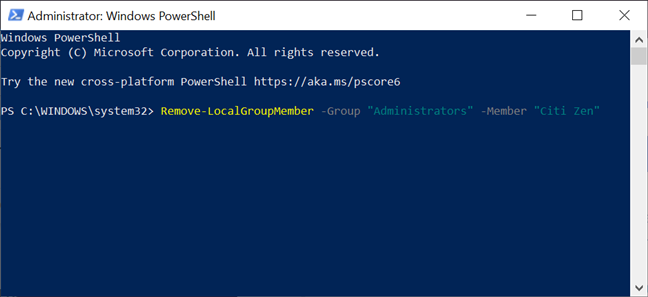
PowerShell을 사용하여 관리자를 표준으로 되돌리기
그거였다. PowerShell 은 피드백을 제공하지 않지만 첫 번째 방법을 사용하여 계정 유형을 확인할 수 있습니다.
Windows 10에서 몇 개의 계정을 관리자로 변경하셨습니까?
기술적인 성향이 없는 어린이나 친척을 상대할 때는 Standard 계정으로 충분 하다고 생각합니다 . 사용자 와 시스템에 해를 끼치지 않는 결정을 내릴 수 있는 능력을 신뢰할 수 있는 경우 에만 사용자를 관리자 로 승격시켜야 합니다. 이제 Windows 10에서 사용자 계정과 관리자 를 변경하는 방법에 대해 자세히 알게 되었으므로 관리자 권한을 부여한 계정이 몇 개인지 궁금합니다 . Windows 10 컴퓨터 또는 장치에 표준 사용자 보다 관리자 가 더 많 습니까? 의견에 알려주십시오.
웹 브라우저를 사용하여 Windows 10 Mobile 및 Windows Phone용 앱을 설치하는 효율적인 방법을 알아보세요.
Windows PC 또는 장치에 연결하는 모든 종류의 미디어 또는 장치에 대한 기본 자동 실행 동작을 변경하는 방법.
Mac에서 작업 그룹을 변경하시겠습니까? Mac이 Windows 또는 Linux를 사용하는 컴퓨터를 포함하여 다른 컴퓨터와 네트워크에서 잘 작동하도록 올바르게 설정하는 방법은 다음과 같습니다.
Android 스마트폰의 빠른 설정, Google 어시스턴트 또는 Google Play 스토어의 손전등 앱을 통해 손전등을 쉽게 켜는 방법을 알아보세요.
TP-Link Wi-Fi 6 라우터에서 IPv6 설정을 어떻게 찾나요? TP-Link 라우터에서 IPv6을 활성화하고 모든 관련 설정을 변경하는 방법. 전문가의 팁도 포함되어 있습니다.
Windows 10에서 Microsoft Edge 다운로드 위치를 변경하고 다운로드 저장 프롬프트를 활성화하는 방법에 대해 알아보세요.
Windows 10 및 Windows 11에서 게임 모드를 켜는 방법을 알아보세요. 최적의 게임 성능을 위한 팁입니다.
화면을 잠글 때 Huawei 스마트폰이 앱을 강제 종료하지 않도록 하는 방법. 바이러스 백신, 자녀 보호 기능, 음성 녹음기, 피트니스 추적기 또는 탐색 앱 비활성화를 중지하는 방법.
iPhone 또는 iPad에서 두 가지 방법으로 언어를 변경하는 방법을 알아보세요! 스페인어, 중국어, 독일어 또는 기타 언어로 전환합니다.
전체 화면 Google Chrome 및 기타 브라우저에 넣는 방법: Mozilla Firefox, Microsoft Edge 및 Opera. 전체 화면 모드를 종료하는 방법.
Windows는 암호를 얼마나 안전하게 저장합니까? 암호를 쉽게 읽는 방법과 보안을 강화하는 팁을 알아보세요.
고급 보안이 포함된 Windows 방화벽이란 무엇입니까? 고급 보안으로 Windows 방화벽을 여는 방법은 무엇입니까? 기존 규칙을 보고 비활성화하거나 제거하거나 속성을 변경하는 방법.
몇 번의 탭으로 iPhone 키보드를 다른 언어 또는 레이아웃으로 변경하는 방법을 알아보십시오! iPhone 키보드를 추가, 변경 및 전환합니다.
내가 가지고 있는 PowerPoint 버전은 무엇입니까? Microsoft PowerPoint의 최신 버전은 무엇입니까? 최신 버전의 PowerPoint로 업데이트하려면 어떻게 합니까?
CMD를 포함하여 Windows Defender 방화벽을 여는 데 사용할 수 있는 모든 방법, 바로 가기 및 명령.
삼성폰에서 Galaxy AI를 더 이상 사용할 필요가 없다면, 매우 간단한 작업으로 끌 수 있습니다. 삼성 휴대폰에서 Galaxy AI를 끄는 방법은 다음과 같습니다.
인스타그램에 AI 캐릭터를 더 이상 사용할 필요가 없다면 빠르게 삭제할 수도 있습니다. 인스타그램에서 AI 캐릭터를 제거하는 방법에 대한 가이드입니다.
엑셀의 델타 기호는 삼각형 기호라고도 불리며, 통계 데이터 표에서 많이 사용되어 숫자의 증가 또는 감소를 표현하거나 사용자의 필요에 따라 모든 데이터를 표현합니다.
모든 시트가 표시된 Google 시트 파일을 공유하는 것 외에도 사용자는 Google 시트 데이터 영역을 공유하거나 Google 시트에서 시트를 공유할 수 있습니다.
사용자는 모바일 및 컴퓨터 버전 모두에서 언제든지 ChatGPT 메모리를 끌 수 있도록 사용자 정의할 수 있습니다. ChatGPT 저장소를 비활성화하는 방법은 다음과 같습니다.
기본적으로 Windows 업데이트는 자동으로 업데이트를 확인하며, 마지막 업데이트가 언제였는지도 확인할 수 있습니다. Windows가 마지막으로 업데이트된 날짜를 확인하는 방법에 대한 지침은 다음과 같습니다.
기본적으로 iPhone에서 eSIM을 삭제하는 작업도 우리가 따라하기 쉽습니다. iPhone에서 eSIM을 제거하는 방법은 다음과 같습니다.
iPhone에서 Live Photos를 비디오로 저장하는 것 외에도 사용자는 iPhone에서 Live Photos를 Boomerang으로 매우 간단하게 변환할 수 있습니다.
많은 앱은 FaceTime을 사용할 때 자동으로 SharePlay를 활성화하는데, 이로 인해 실수로 잘못된 버튼을 눌러서 진행 중인 화상 통화를 망칠 수 있습니다.
클릭 투 두(Click to Do)를 활성화하면 해당 기능이 작동하여 사용자가 클릭한 텍스트나 이미지를 이해한 후 판단을 내려 관련 상황에 맞는 작업을 제공합니다.
키보드 백라이트를 켜면 키보드가 빛나서 어두운 곳에서 작업할 때 유용하며, 게임 공간을 더 시원하게 보이게 할 수도 있습니다. 아래에서 노트북 키보드 조명을 켜는 4가지 방법을 선택할 수 있습니다.
Windows 10에 들어갈 수 없는 경우, 안전 모드로 들어가는 방법은 여러 가지가 있습니다. 컴퓨터를 시작할 때 Windows 10 안전 모드로 들어가는 방법에 대한 자세한 내용은 WebTech360의 아래 기사를 참조하세요.
Grok AI는 이제 AI 사진 생성기를 확장하여 개인 사진을 새로운 스타일로 변환합니다. 예를 들어 유명 애니메이션 영화를 사용하여 스튜디오 지브리 스타일의 사진을 만들 수 있습니다.
Google One AI Premium은 사용자에게 1개월 무료 체험판을 제공하여 가입하면 Gemini Advanced 어시스턴트 등 여러 업그레이드된 기능을 체험할 수 있습니다.
iOS 18.4부터 Apple은 사용자가 Safari에서 최근 검색 기록을 표시할지 여부를 결정할 수 있도록 허용합니다.




























